Récemment, un nouveau jeu très populaire parmi les joueurs a été lancé. Ce jeu est CSGO, les joueurs peuvent découvrir un gameplay sans précédent. Parce que le jeu est très jouable, de nombreux joueurs rencontrent des problèmes pendant le jeu. le problème de "CSGO" vac étant incapable de vérifier la solution de session de jeu, si vous voulez savoir comment résoudre ce problème, alors jetez un œil au guide présenté par ce site.

1. Tout d’abord, ne paniquez pas si cela se produit. La raison en est principalement due à des raisons de réseau. Deuxièmement, cela peut être dû à des conflits logiciels.
2. La vérification VAC démarrera normalement lorsque le réseau est normal. Lors de l'utilisation d'un accélérateur (commutation de nœud d'accélérateur) ou de réseaux de commutation, vac peut ne pas être en mesure de vérifier votre session de jeu, vous devez donc raccrocher l'accélérateur avant d'entrer dans le jeu. Ensuite, entrez dans le jeu et ne changez pas de nœud d'accélérateur ni ne changez d'accélérateur lorsque vous jouez au jeu. Cela peut facilement empêcher le démarrage de VAC.
Il existe trois façons de résoudre ce problème :
Première solution
1. Cliquez sur CSGO sur le bureau pour ouvrir le jeu de connexion et accéder à la page d'accueil de l'interface du jeu pour afficher si l'erreur de vérification vac est causée par le réseau ou le logiciel ;
2. Vous pouvez essayer de quitter le jeu, revenir au bureau de l'ordinateur, cliquer pour actualiser la page et vérifier la connexion réseau filaire ou sans fil dans le coin inférieur droit ;
3. Si vous utilisez un logiciel qui améliore la vitesse du réseau, ouvrez le logiciel avant d'entrer dans le jeu. S'il y a un décalage pendant le jeu, n'effectuez pas l'opération de commutation et chargez-le pendant un certain temps avant de continuer.

Solution 2
1. Ouvrez le panneau de configuration de l'ordinateur, cliquez sur « Pare-feu Windows », cliquez pour activer et désactiver l'option « Pare-feu », désactivez le pare-feu et cliquez sur « OK » ;
2. Si cela ne fonctionne toujours pas, vous pouvez essayer de vérifier l'intégrité du jeu. Vous devez ouvrir Steam, cliquer avec le bouton droit sur csgo dans la bibliothèque, entrer l'option Propriétés, cliquer sur l'option Fichier et vérifier l'intégrité de le jeu ;
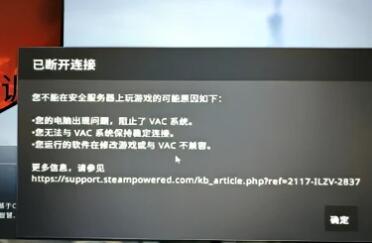
Troisième solution
1. Nous cliquons d’abord sur le logo du réseau dans le coin inférieur droit pour ouvrir le Centre Réseau et partage ;
2. Sélectionnez « Modifier les paramètres de l'adaptateur », recherchez « Connexion réseau sans fil », cliquez sur « Connexion au réseau local » sur l'ami connecté au câble réseau, ouvrez Voisinage réseau dans XP et ouvrez les propriétés ;
3. Dans la petite case qui s'ouvre, sélectionnez le protocole IP4 et cochez « Utiliser l'adresse du serveur DNS suivante » ;
4. Saisissez « 8.8.8.8 » dans le serveur DNS préféré, saisissez « 114.114.114.114 » ou « 8.8.8.4 » dans le serveur DNS de sauvegarde et cliquez sur Confirmer ;
5. Après cela, utilisez uniquement la commande ping pour actualiser le cache DNS ;
6. Tapez ensuite ipconfig-flushdns dans la ligne de commande et videz le cache DNS lors du retour au véhicule.
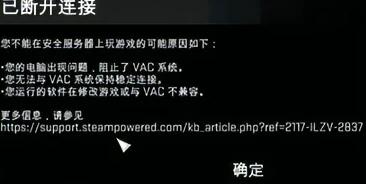
Je ne sais pas si ce guide pour résoudre le problème de l'incapacité de « CSGO » vac à vérifier la session de jeu qui vous est proposée peut résoudre les difficultés que vous avez rencontrées ? Si ce n'est pas le cas, je suis vraiment désolé. Vous pouvez nous dire dans la zone de commentaires ce qui n'a pas été résolu. Ce site apportera des corrections à l'avenir pour mieux servir les joueurs.